В этом руководстве я хочу предоставить тебе глубокое понимание использования инструментов разработчика в Safari. Хотя инструменты разработчика в Safari имеют некоторые различия по сравнению с теми в Chrome и Firefox, базовый принцип остается прежним. Ты узнаешь, как активировать и использовать инструменты разработчика, а также как проводить основные процессы отладки. Давай начнем с самых важных выводов.
Основные выводы
- Инструменты разработчика в Safari не так легко доступны, как в других браузерах, так как их нужно активировать через настройки.
- Интерфейс и функциональность инструментов разработчика в Safari похожи на другие браузеры, однако специфические реализации могут отличаться.
- Отладка на устройствах iOS возможна в Safari, подключив устройство по USB.
Пошаговое руководство
1. Активация инструментов разработчика в Safari
Чтобы активировать инструменты разработчика в Safari, необходимо настроить параметры Safari. Запусти Safari и перейди в строку меню. Выбери "Safari" и затем "Настройки".
Перейди на вкладку "Разное" справа. Там ты найдешь опцию "Показывать средства разработки для веб-разработчиков". Активируй эту опцию, чтобы активировать инструменты разработчика.
2. Доступ к инструментам разработчика
После активации инструментов разработчика ты можешь открыть их через меню "Разработка" в строке меню или с помощью определенных комбинаций клавиш. Прямой доступ через клавиши F12 или Alt-Cmd-I не работает, но ты можешь, например, щелкнуть правой кнопкой мыши на элементе и выбрать "Исследовать элемент".
Ты также можешь использовать комбинацию клавиш Cmd+Option+C для открытия консоли и переключения между различными представлениями.
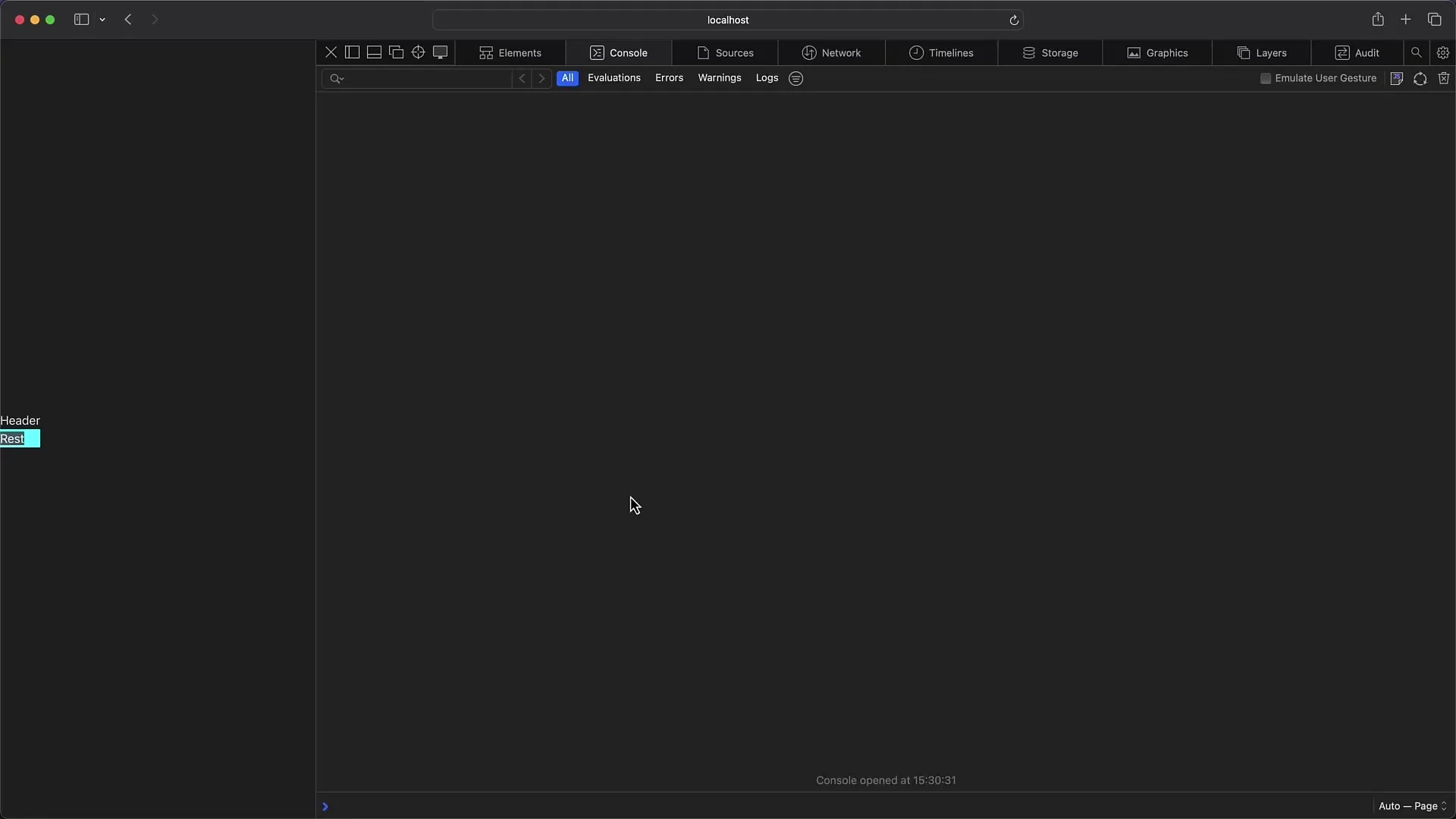
3. Навигация по инструментам разработчика
Хоть интерфейс инструментов разработчика выглядит похожим на знакомый тебе интерфейс из других браузеров, но здесь есть несколько специфических отличий. В левой боковой панели ты можешь переключаться между вкладками "Элементы", "Консоль", "Источники", "Сеть" и другими.
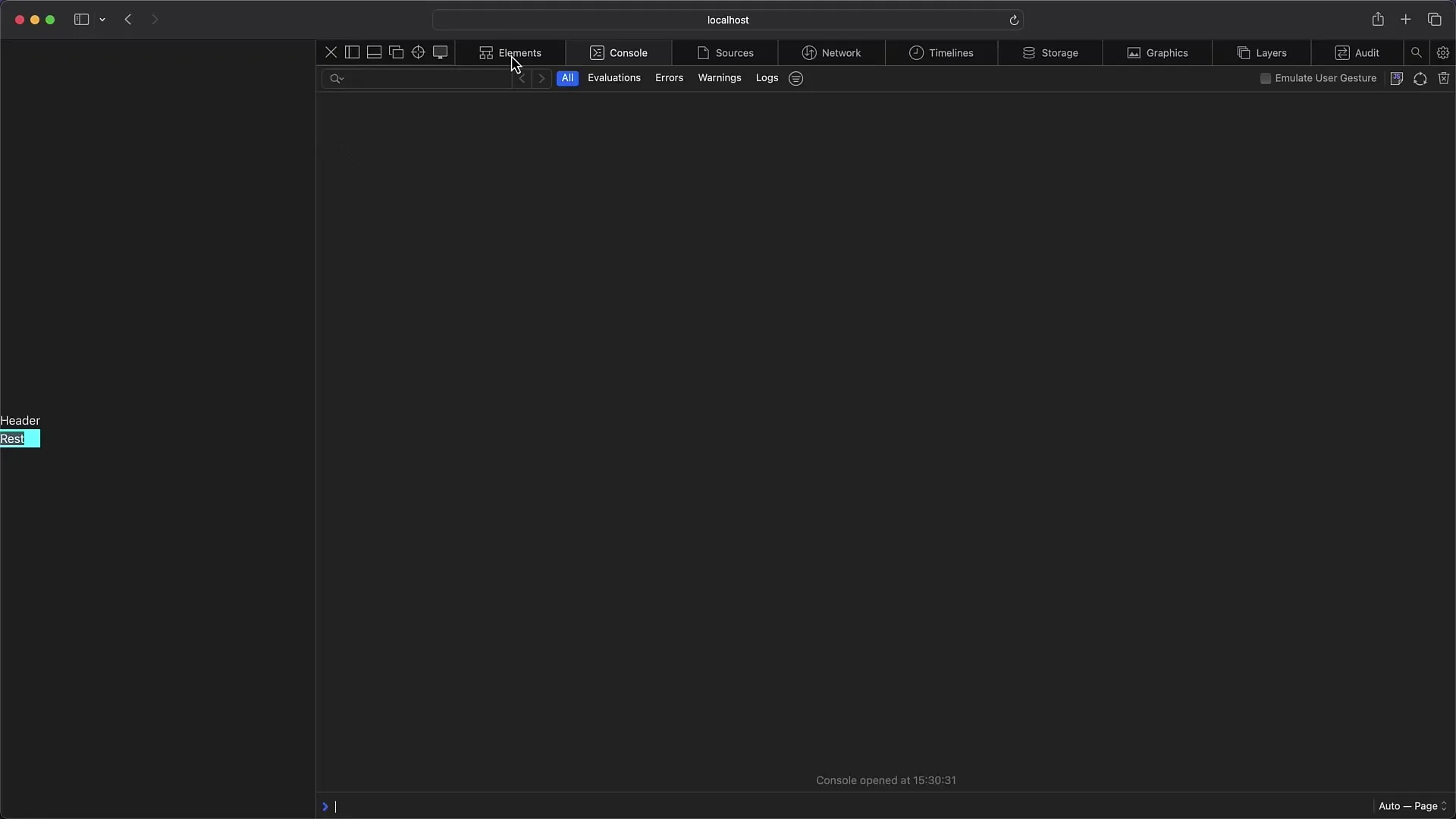
Здесь ты можешь узнать больше о элементах веб-страницы, чтобы просматривать и редактировать их стили и компоновки. Ты можешь редактировать любые стили, просто щелкнув на соответствующие правила CSS.
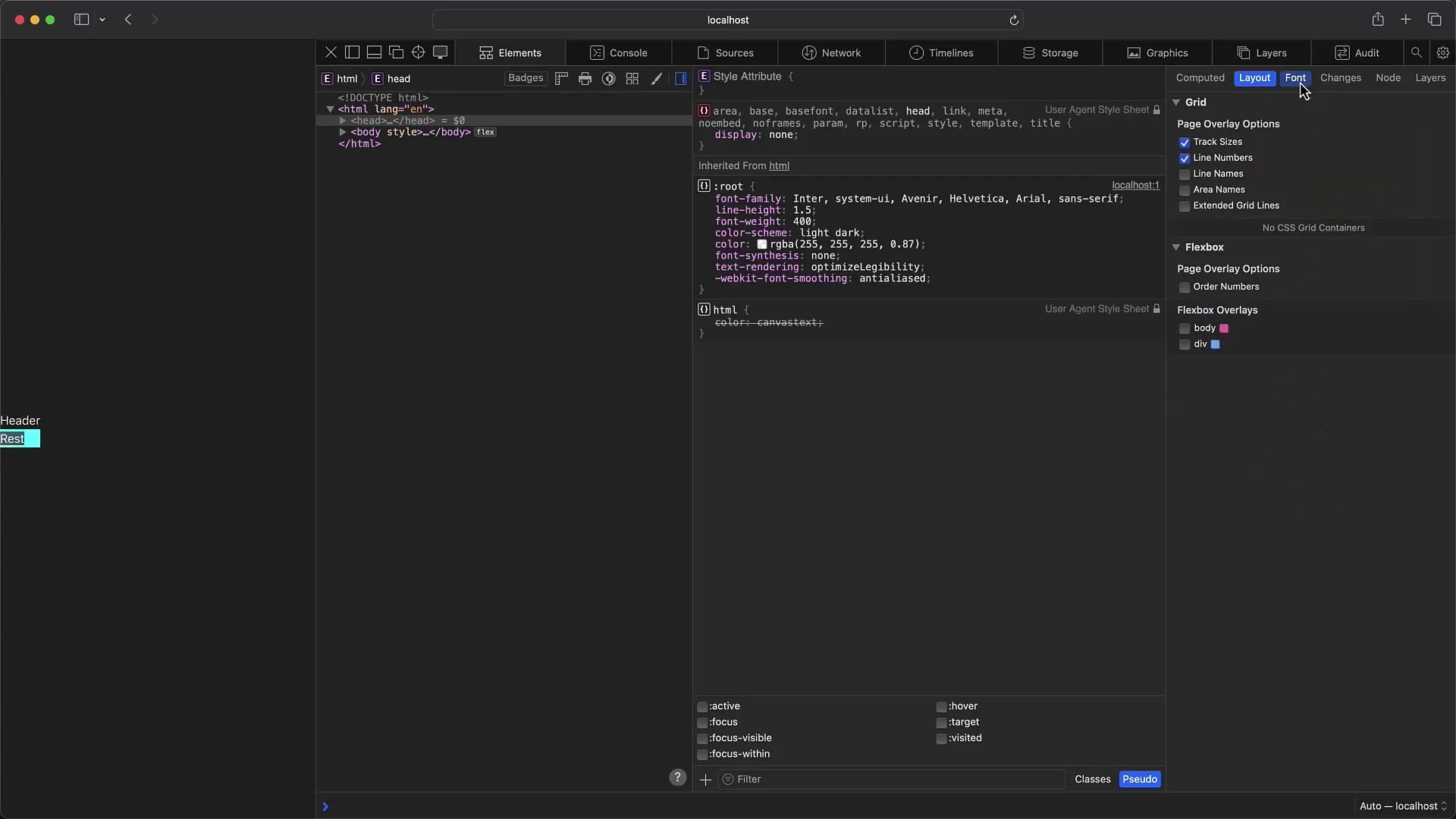
4. Работа с консолью
Консоль в Safari позволяет выполнять JavaScript-код и просматривать необходимые выводы. Интересным аспектом является то, что форматирование вывода здесь отличается. Первый аргумент выводится как текст, в то время как все последующие аргументы отображаются как объекты JavaScript.
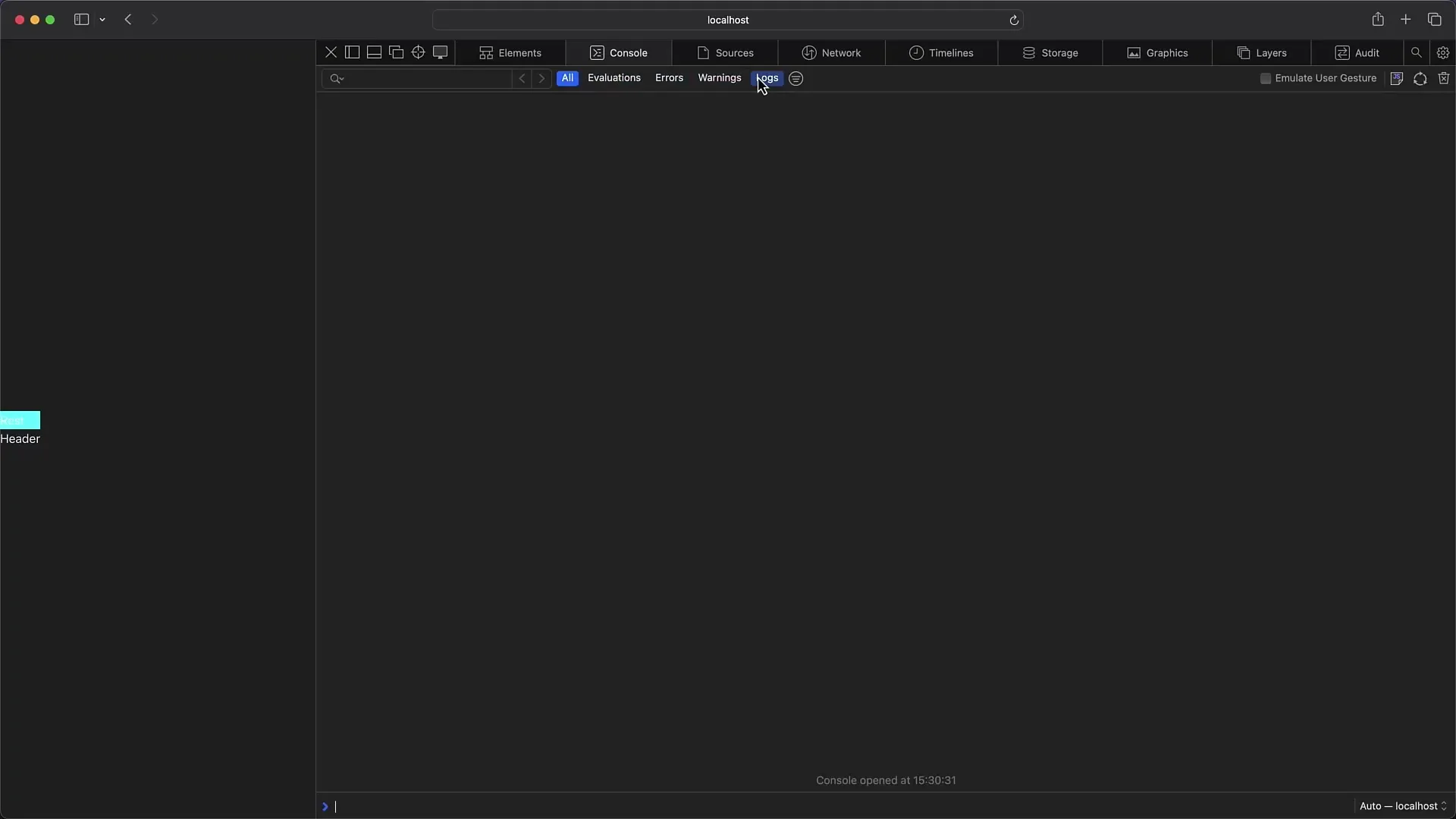
Если ты выводишь дополнительные сообщения журнала, убедись, что между отдельными аргументами нет пробелов, а они разделены тире. Это может быть важно для избегания недоразумений во время отладки.
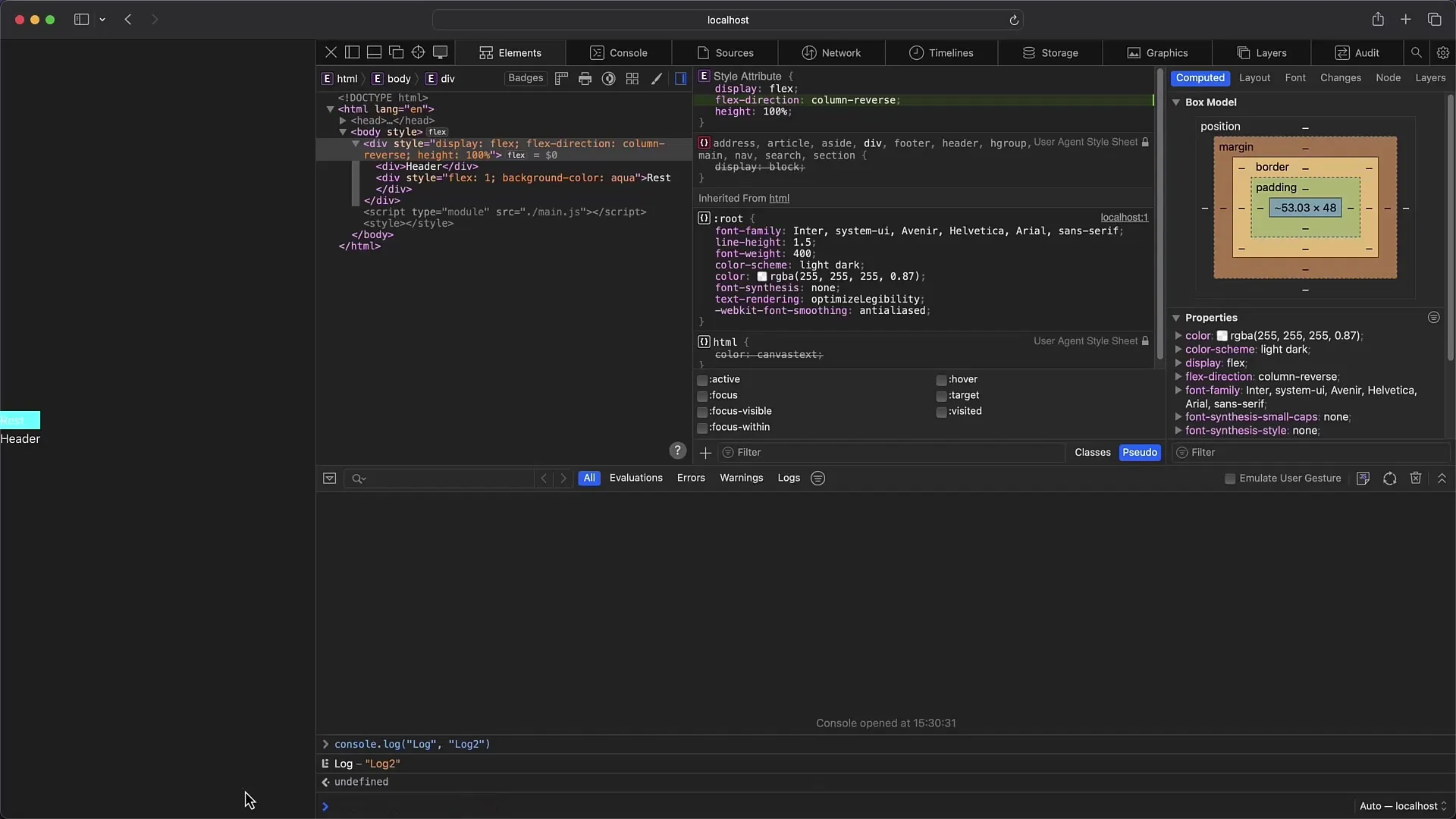
5. Работа с исходным кодом и установка точек останова
Во вкладке "Источники" ты можешь просмотреть оригинальные и транслированные файлы своего веб-сайта. Здесь также можно устанавливать точки останова, чтобы упростить отладку. Просто щелкните на соответствующую строку кода.
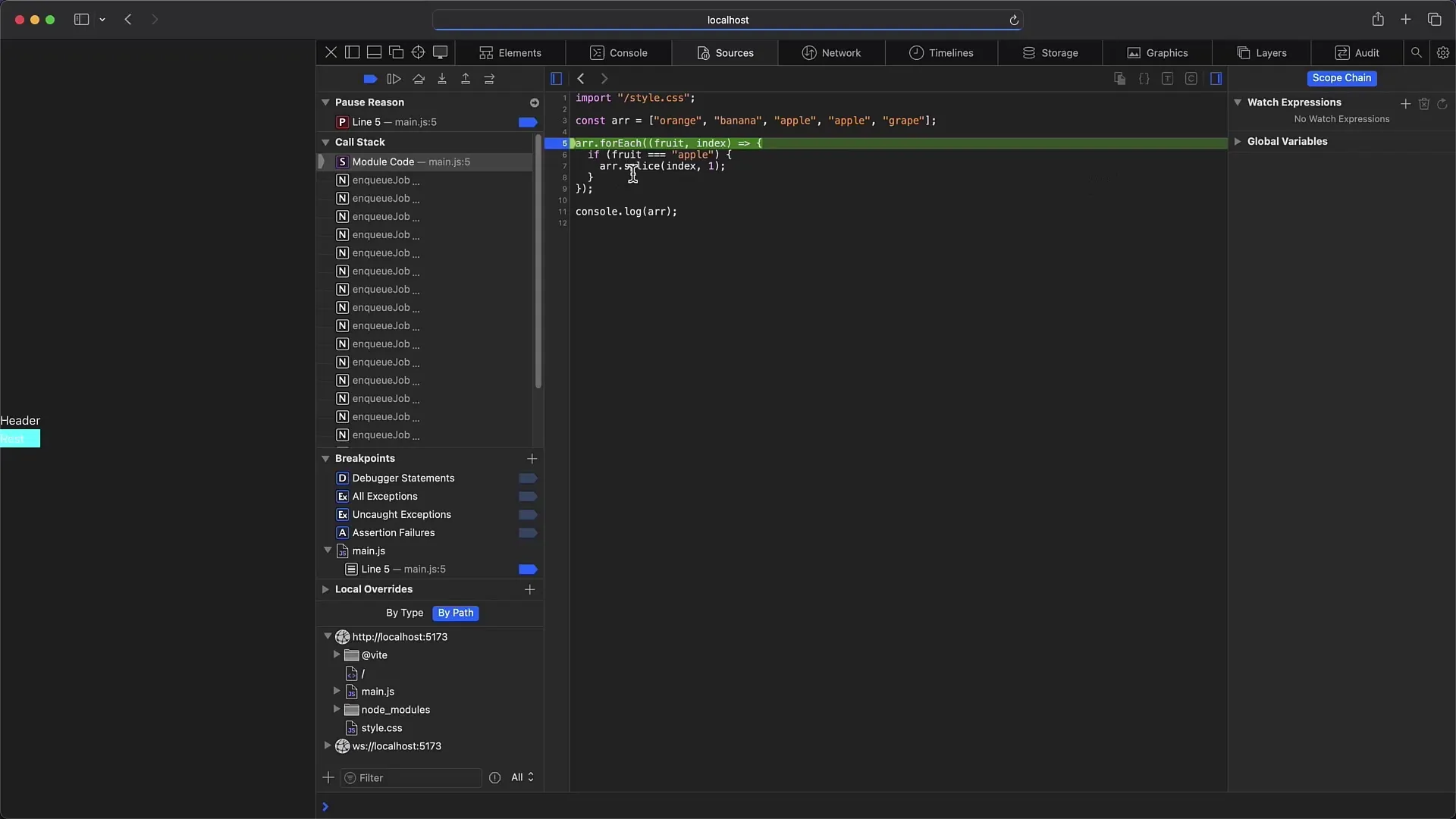
Не забывай использовать различные управляющие элементы, чтобы упростить шаг за шагом выполнение кода. В Safari горячая клавиша для шага отличается; вместо этого используются определенные символы.
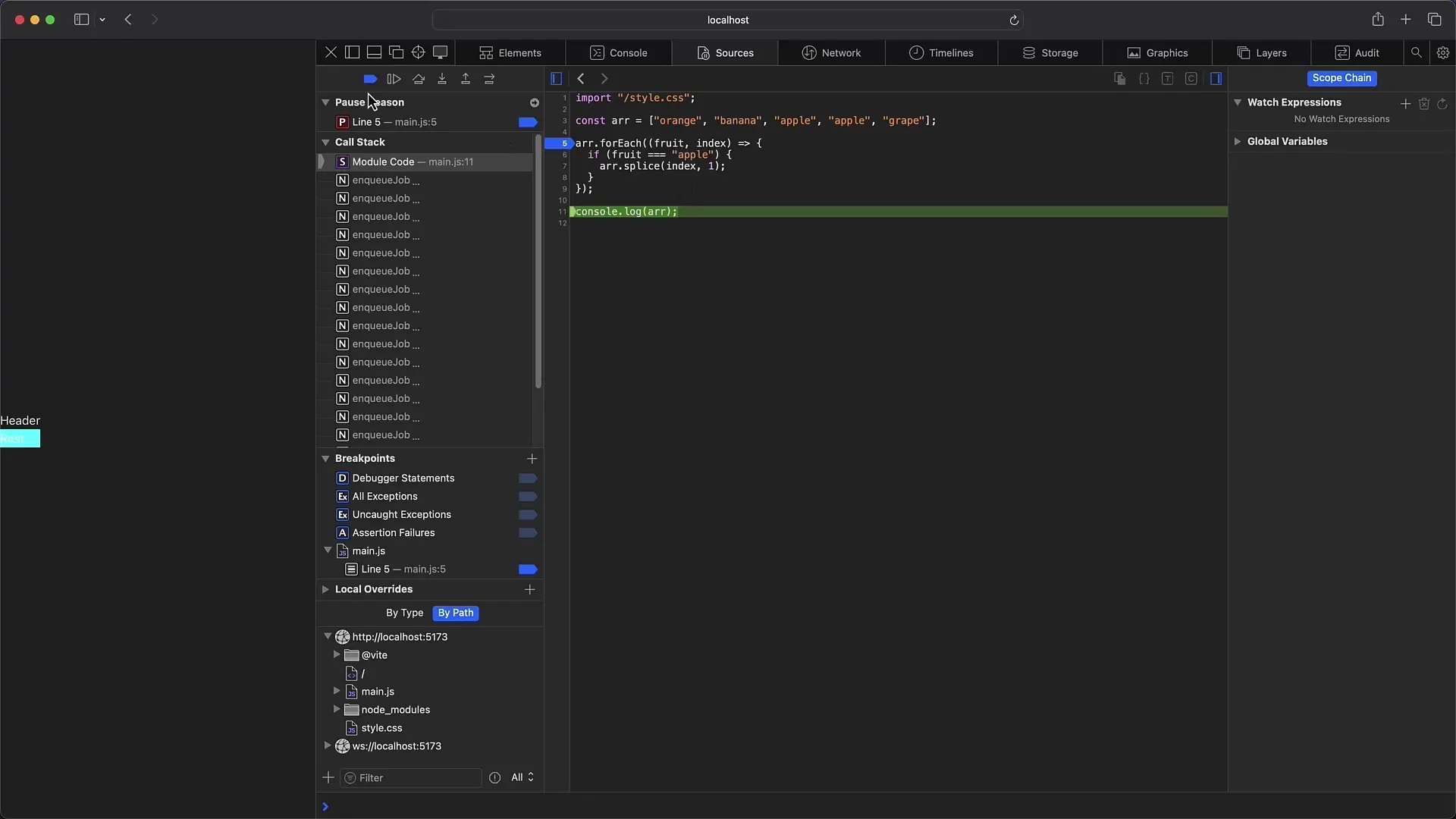
6. Проведение сетевого анализа
Вкладка "Сеть" предоставляет вам полную информацию по всем запросам, которые ваш сайт делает во время загрузки. Здесь вы видите отправленные и полученные запросы, а также их заголовки и предпросмотры.
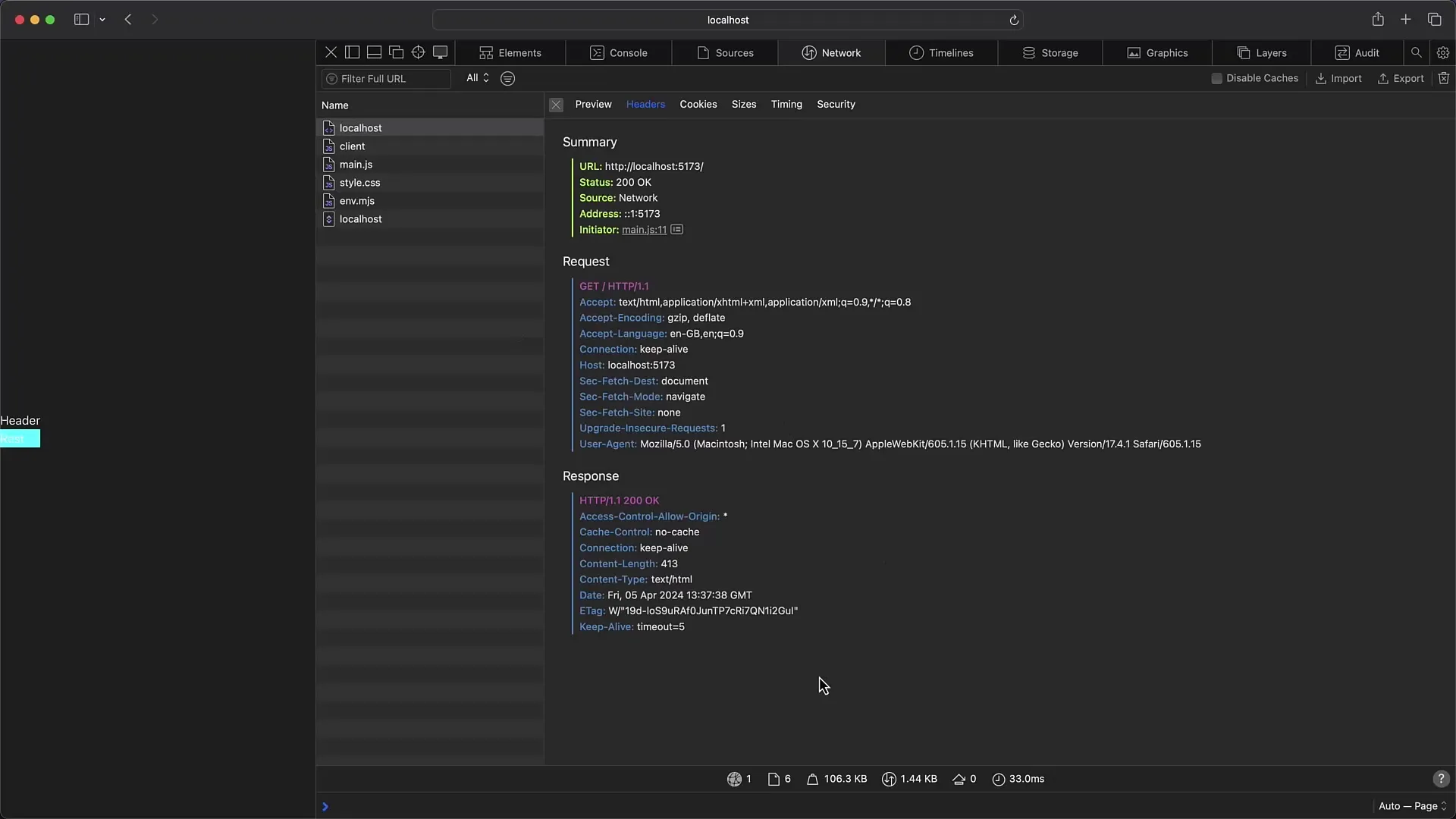
Интересной функцией здесь является различие между заголовками и временными показателями, которые дают вам более глубокое понимание производительности вашей страницы.
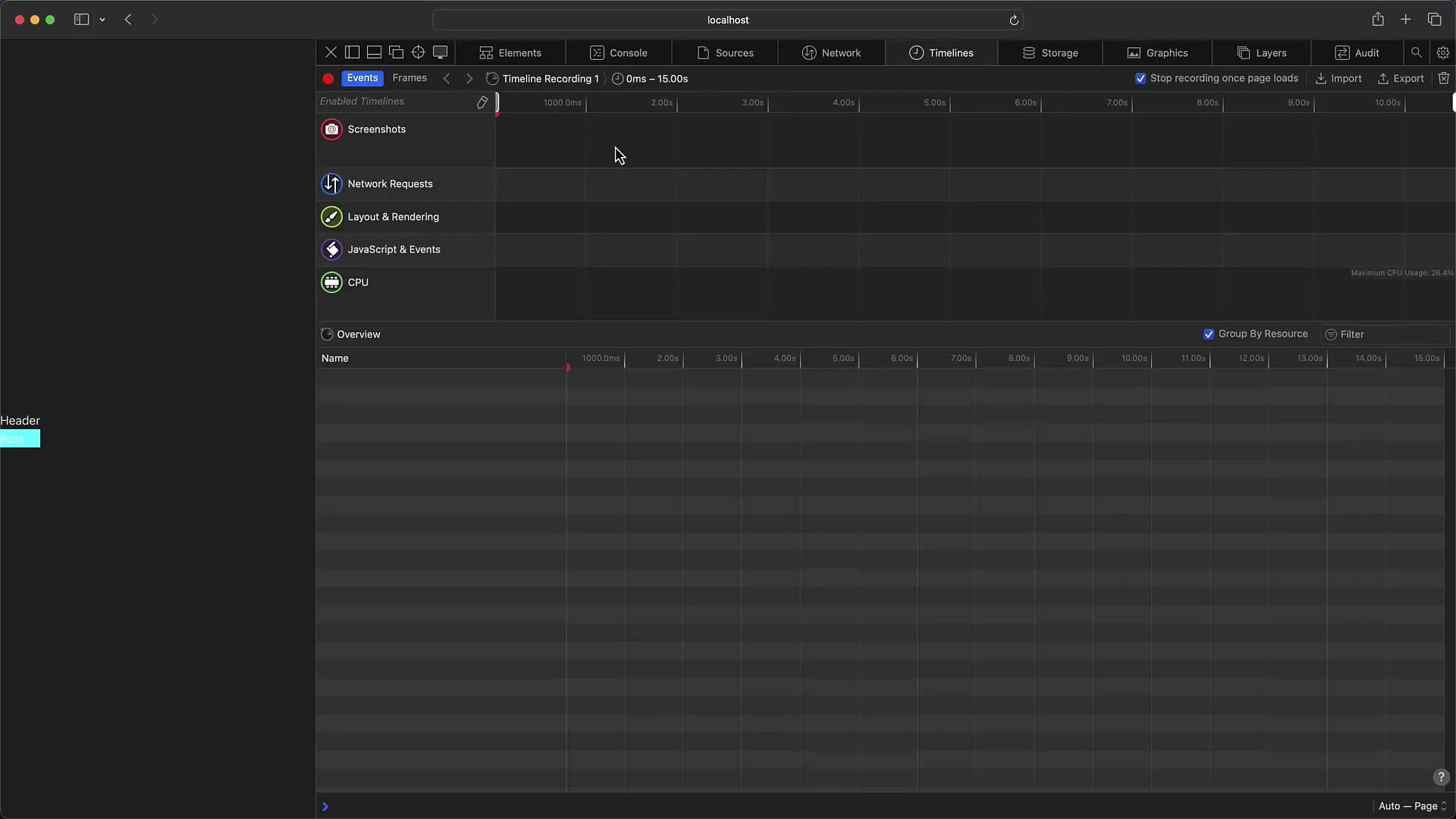
7. Использование измерений производительности и временных шкал
Во вкладке "Временные шкалы" вы можете проводить обширные анализы производительности и делать записи, чтобы лучше понять скорость и процессы на вашей странице.
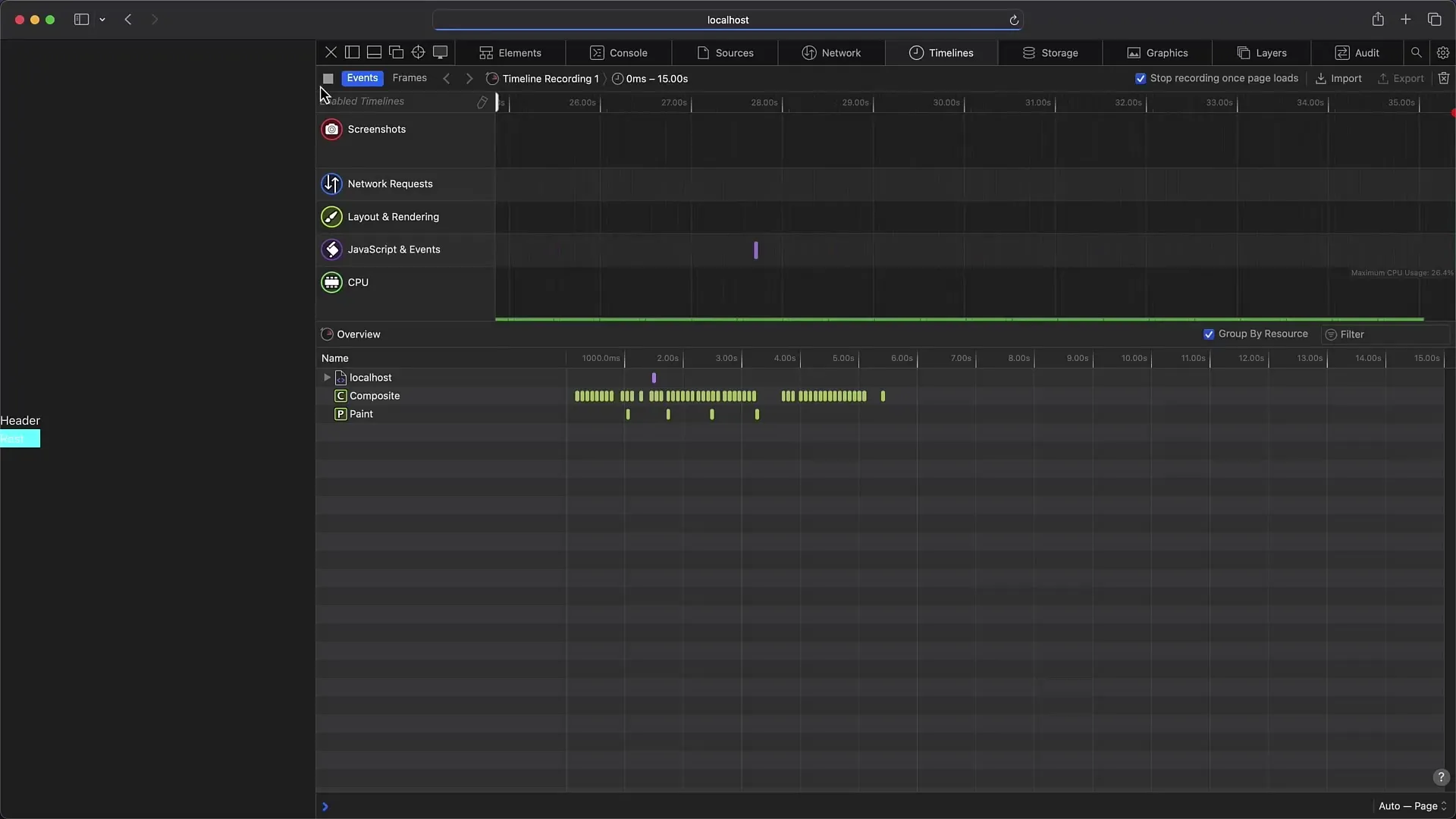
Эта функция работает аналогично профилям производительности в других браузерах, но вам, возможно, придется привыкнуть к некоторым различиям в отображении и наименовании.
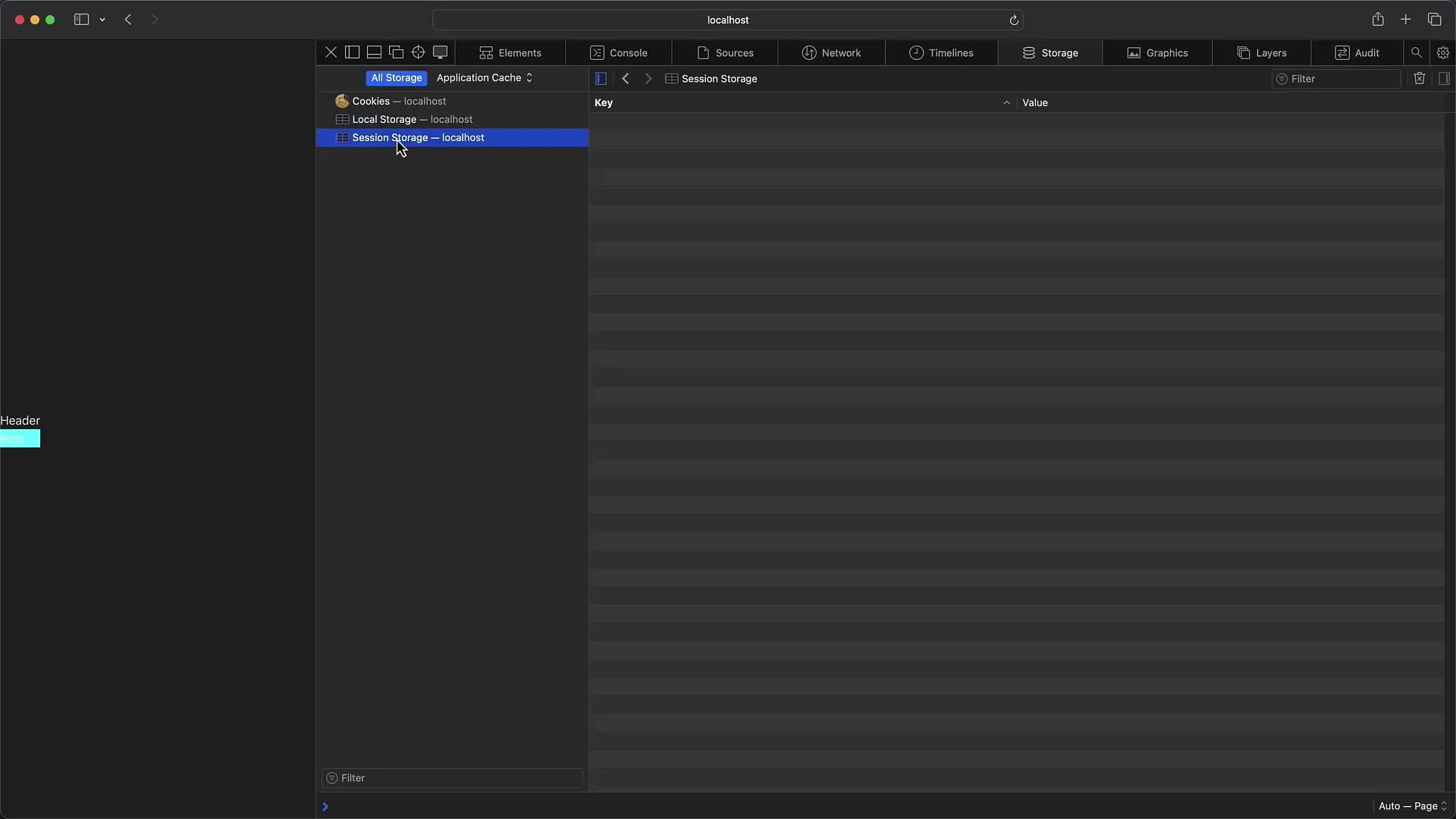
8. Отладка на мобильных устройствах
Особой изюминкой инструментов разработчика Safari является возможность отладки веб-страниц на вашем iPhone или iPad. Подключите устройство по USB и включите соответствующие параметры отладки в настройках устройства.
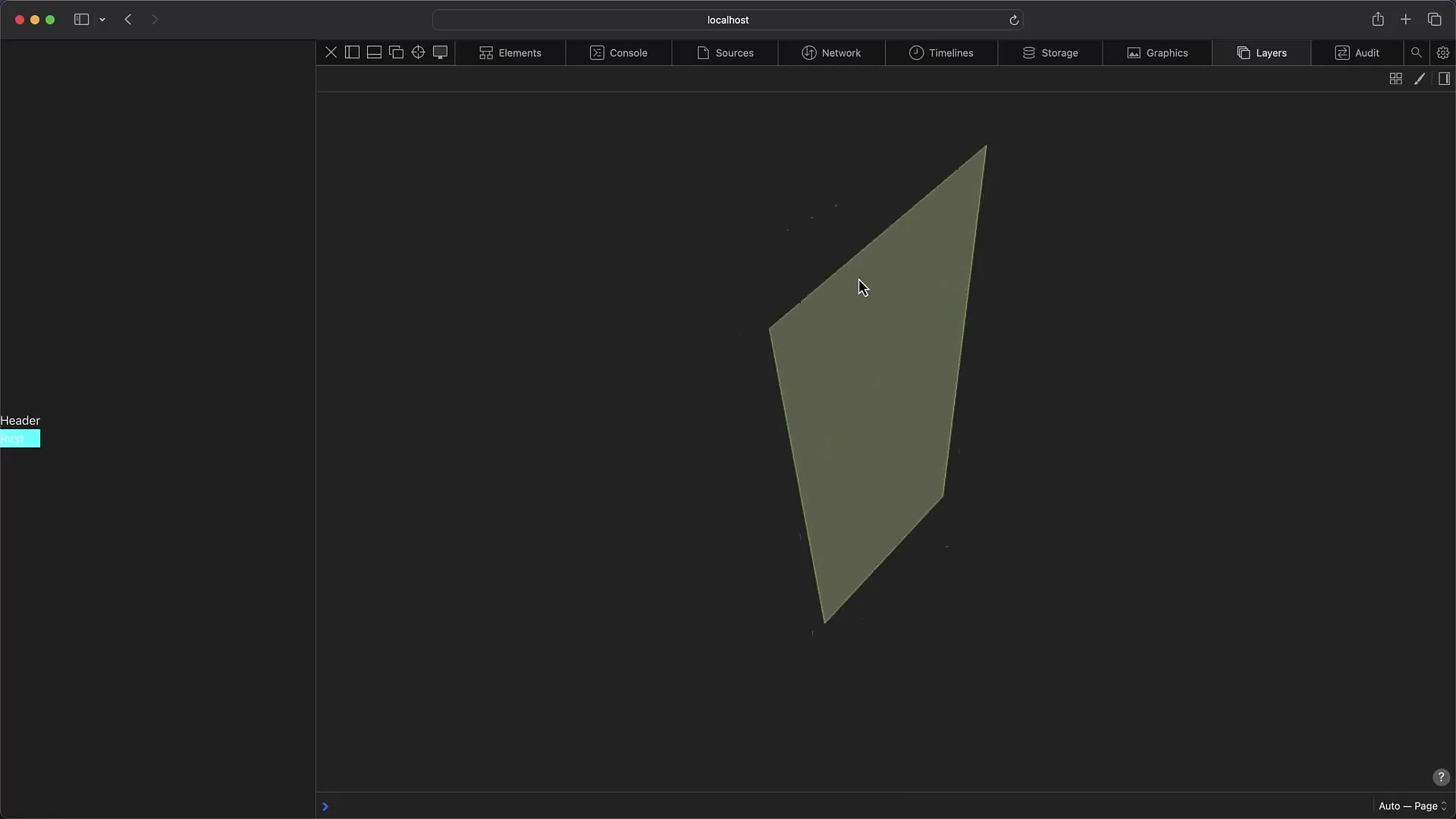
Затем перейдите в меню "Разработка" и выберите свое подключенное устройство, чтобы получить доступ к открытым окнам и их инструментам разработчика.
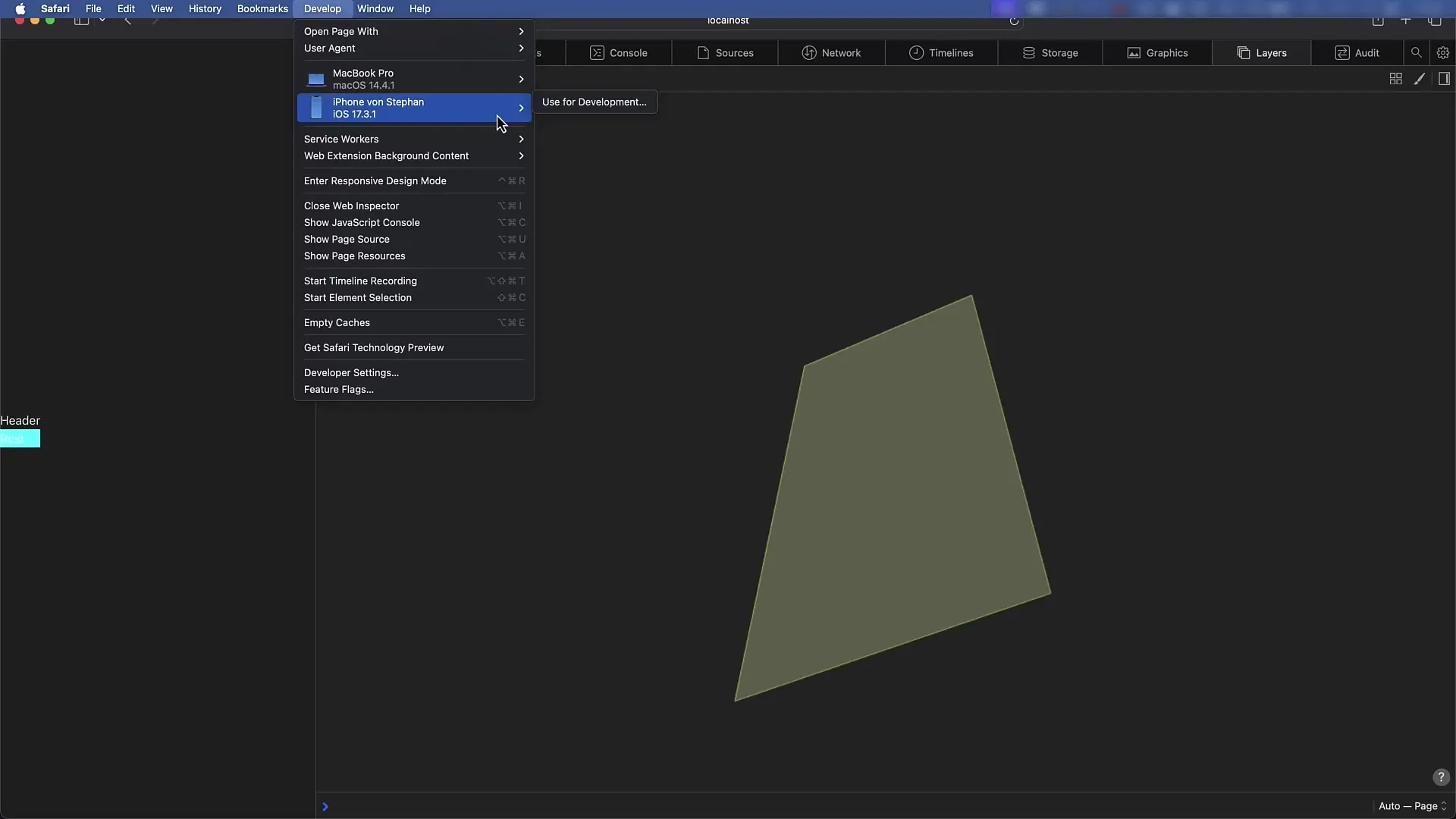
Обзор
В этом подробном руководстве вы узнали, как активировать инструменты разработчика Safari, как использовать различные функции и вкладки, а также выполнять отладку на мобильных устройствах. Большинство функций аналогичны инструментам в других браузерах, однако есть специальные отличия, особенно в интерфейсе и методах быстрого доступа. После того, как вы станете знакомы с этим, отладка в Safari будет проходить быстро и легко.
Часто задаваемые вопросы
Как активировать инструменты разработчика в Safari?Перейдите в настройки Safari, раздел "Дополнительно", и включите опцию "Показывать функции разработчика веб-разработчика".
Как открыть консоль в Safari?Вы можете открыть консоль, нажав сочетание клавиш Cmd+Option+C или кликнув по "Изучить элемент" в контекстном меню.
Какие отличия есть в консоли Safari по сравнению с другими браузерами?В Safari первый аргумент выводится как текст, а следующие как объекты JavaScript, и между выводами нет пробелов.
Могу ли я выполнять отладку на моем iPhone с помощью Safari?Да, подключив iPhone по USB и включив опции отладки, вы сможете отлаживать веб-страницы на своем iPhone.
Есть ли в Safari та же функция анализа производительности, что и в Chrome?Да, функция "Временные шкалы" в Safari позволяет выполнять анализ производительности аналогично, однако отображение может отличаться.

